การสร้าง Network Dataset
สร้างโฟเดอร์ขึ้นมา 1 โฟเดอร์ จากนั้นสร้าง Personal Geodatabase เก็บไว้ใน โฟเดอร์ที่สร้างก่อนหน้านี้
คลิกขวาที่ Personal Geodatabase เลือก New > Feature Dataset
ตั้งชื่อ Network จานั้นกด Next
กด Import เพื่อเลือกนำเข้าว่าพิกัดให้เหมือนกับข้อมูลที่จะนำเข้ามา จานั้นกด Next
กดNext
ถ้ายอมรับค่าความผิดพลาดในระดับนี้ได้ ก็กด Finish
ก๊อป ชั้นข้อมูล Paris Turns เเละ Streets ไปใส่ใน Feature Dataset ที่สร้างไว้
คลิกขวาที่ Feature Dataset ที่สร้างไว้ เลือก New > Network Dataset
ตั้งชื่อ จากนั้นกด Next
เลือก Streets ที่เป็นชั้นข้อมูล เส้น จากนั้นกด Next
เลือก Yes จากนั้น กด Next
เข้าไปเลือก End Point ใน Connectivity จากนั้นกด OK ออกมา เเล้วกด Next
ถ้าไม่เพิ่ม Field ความสูงของถนน ก็กด Next ได้เลย
กด Next
กด Directions
เปลี่ยนหน่วยเป็น เมตร เเละนาที จากนั้นเปลี่ยน Name เป็น Full_Name จากนั้นกด OK
กด Next
เช็คข้อมูลว่าถูกต้องหรือป่าว ถ้าไม่ถูกต้องสามารถกดกลับไปเเก้ไขได้ ถ้าถูกต้องเเล้วกด Finish
กด Yes
ผลลัพธ์ การสร้าง Network Dataset
การวิเคราะห์เส้นทางที่ดีที่สุด (Best route analysis)
เปิดเครื่องมือ Network Analysis ขึ้นมา
คลิก Network Analyst > New Route
คลิก Show/Hide Network Analysis
Create Network Location Tool
จากนั้นคลิกสร้างจุดขึ้นมา 2 จุด
กด Route Properties
เลือก Analysis Settings ในช่อง Impedance .ในเลือก Meters เพราะ จะคำนวนหาระยะทางที่สั้นที่สุด จากนั้นกด OK
กด Solve เพื่อ ดูเส้นทาง
ผลลัพธ์ การวิเคราะห์เส้นทางที่ใกล้ที่สุด
สามารถดูทิศทางการเดินทางได้ โดยคลิกที่ Direction Windows
หน้าต่างการเเสดงข้อมูลการเดินทาง
สามารถสร้างจุดหมายปลายทางเพิ่มได้โดย คลิก Create Network Location Tool จากนั้น คลิกสร้างจุดขึ้นมา เเล้วกด กด Solve เพื่อ ดูเส้นทาง
ผลลัพธ์ การสร้างจุดหมายปลายทางเพิ่ม
สามารถ ลบเส้นทางได้ โดยกด Remove
การวิเคราะห์พื้นที่ให้บริการ
คลิก Network Analyst > New Service area
สร้างจุดบริการ โดยคลิกที่ Facilities ก่อนสร้างจุด จากนั้น คลิกCreate Network Location Tool จากนั้น คลิกสร้างจุดขึ้นมา สร้ามารถสร้างได้หลายจุด ถ้าวางจุดผิดสามารถเลื่อนจุดได้โดยคลิกที่จุดเเล้วลากไปวางตำเเหน่งที่ต้องการ
จากนั้นเข้าไปตั้งค่า โดยคลิกที่ Route Properties เลือก Analysis Settings ในช่อง Impedance .ในเลือก Minutes เเละช่อง Default Breaks ให้ใส่ระยะเวลา สามารถใส่ได้หลายค่า เช่น 3 ,5 ,7 เพราะ จะคำนวนหาพื้นที่ที่สามารถเดินทางมายังจุดบริการได้ในเวลาที่กำหนด จากนั้นกด OK
จากนั้นกด Solve โปรเเกรมจะวิเคราะห์ เเละเเสดงผลออกมา ดังภาพ
การวิเคราะห์สิ่งอำนวยความสะดวกที่ใกล้ที่สุด
คลิก Network Analyst > New Closest Facility
คลิก Facilities จากนั้น คลิก Create Network Location Tool สร้างจุด รพ. ขึ้นมาซัก 4 จุด เปลี่ยนชื่อเเละสัญสักษณ์
คลิกIncidents จากนั้น คลิก Create Network Location Tool สร้างจุดเกิดอุบัติเหตุ ขึ้นมาซัก 4 จุด เปลี่ยนชื่อเเละสัญสักษณ์
จากนั้นเข้าไปตั้งค่า โดยคลิกที่ Route Properties เลือก Analysis Settings ในช่อง Impedance .ในเลือก Meters เพราะจะวิเคราะห์หาระยะทางที่ไกล้ที่สุด จากนั้นกด OK
จากนั้นกด Solve โปรเเกรมจะวิเคราะห์ เเละเเสดงผลออกมา ดังภาพ จุดเกิดอุบัติเหตุที่ไกล้โรงพยาบาล
การวิเคราะห์ค่าใช้จ่าย
คลิก Network Analyst > New OD Cost Matrix
คลิก Origins จากนั้น คลิก Create Network Location Tool สร้างจุดเก็บสินค้า ขึ้นมาซัก 4 จุด เปลี่ยนชื่อเเละสัญสักษณ์
คลิก Destinations จากนั้น คลิก Create Network Location Tool สร้างจุดเเสดงร้านค้า ขึ้นมาซัก 4 จุด เปลี่ยนชื่อเเละสัญสักษณ์
จากนั้นเข้าไปตั้งค่า โดยคลิกที่ Route Properties เลือก Analysis Settings ในช่อง Impedance .ในเลือก Meters เพราะจะวิเคราะห์หาระยะทางที่ไกล้ที่สุด จากนั้นกด OK
จากนั้นกด Solve โปรเเกรมจะวิเคราะห์ เเละเเสดงผลออกมา ดังภาพ ซึ่ง ผลลัพธ์ที่เกิดขึ้นต้องไปดูในตาราง Attribute
ตารางเเสดงระยะทางระหว่างคลังสินค้า กับ ร้านค้า เช่น คลังสินค้าที่ 1 สามารถส่งสินค้า ให้ร้านค้า 1 ได้เป็นระยะทางใกล้กว่า คลังสินค้าอื่น ซึ่งจะเป็นการลดค่าใช้จ่ายในเรื่องการขนส่งได้












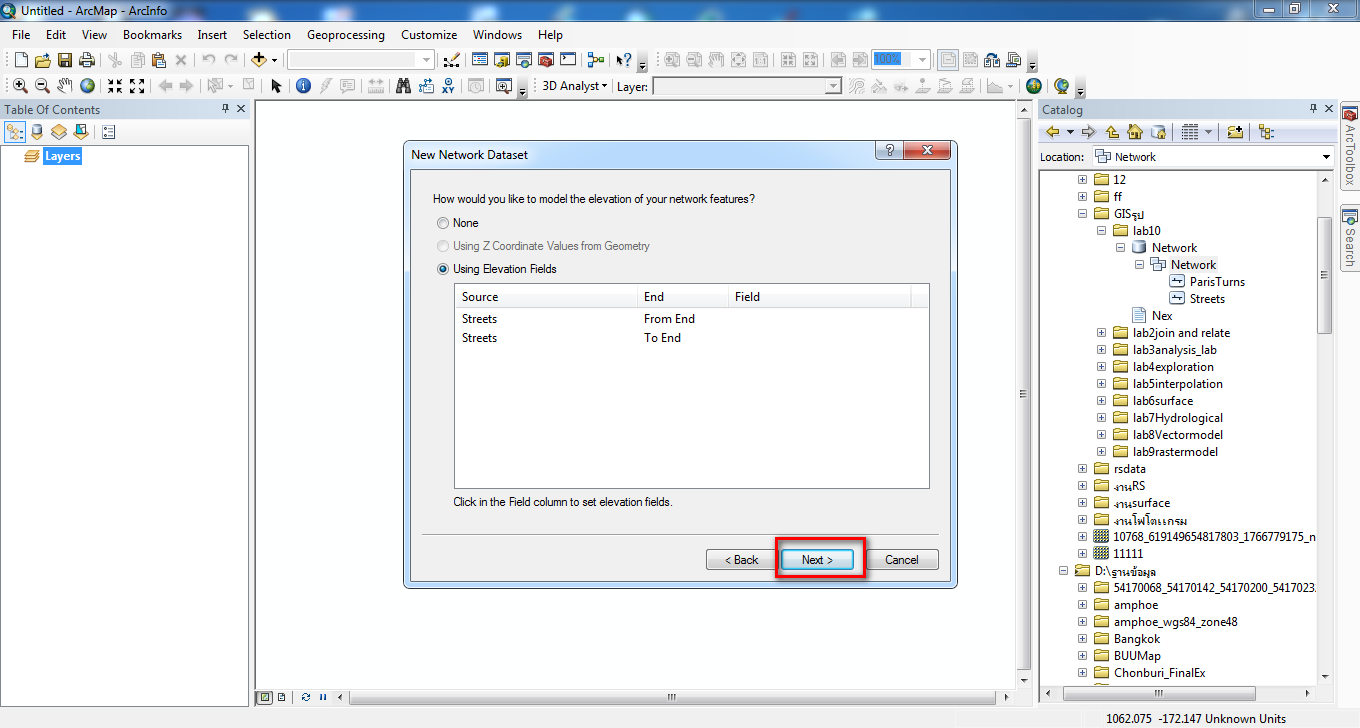





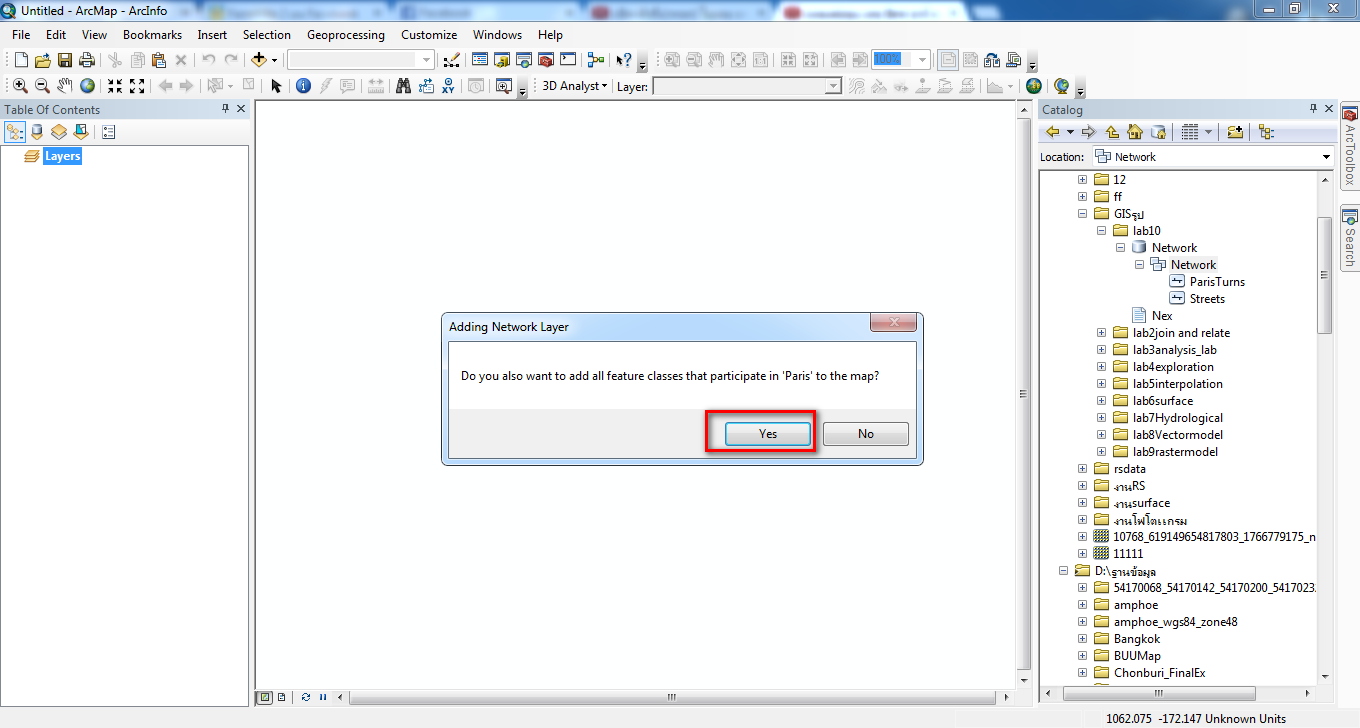






























ไม่มีความคิดเห็น:
แสดงความคิดเห็น